Како вратити свој Инстаграм након што сте онемогућени?
Pronađite detaljne korake kako da vratite svoj Instagram nalog nakon što je onemogućen.
Да ли вас је неко недавно блокирао на Инстаграму? Ако сте сумњичави и желите то да потврдите, онда то можете учинити.
Може постојати н број разлога да вас нека особа блокира, од партнера који не жели да буде у контакту или некога ко осећа потребу да буде тајан од вас или једноставно зато што не жели да види ваше постове у њихова храна више. Без обзира на разлог, можда Инстаграмова функција блокирања некога може бити применљива на било који број корисника.
Многи људи знају да друштвени медији утичу на наше приватне животе. Понекад нисмо заинтересовани за пријем огласа у петљи, тако да их увек можемо блокирати. Слично, неко би вас такође могао блокирати из н разлога. Прочитајте да бисте сазнали како да знате да ли вас је неко блокирао на Инстаграму.
Постоји неколико доступних метода да видите ко вас је блокирао на Инстаграму. Ако сте раније могли да видите профил ове особе, а сада вам је невидљив, иза тога могу бити три разлога –
За прва два, приказаће вам „Корисник није пронађен“ уместо дугмета Прати. Ако вас брине треће, прочитајте како да знате да ли вас је неко блокирао на Инстаграму.
1. Претражите њихово име
Прво потражите профил своје особе тако што ћете претражити апликацију тако што ћете откуцати њено корисничко име у траци за претрагу.
Ако не видите њихов профил у резултатима претраге, постоји могућност да сте блокирани. Ниједан резултат не показује да вам није дозвољено да видите њихов профил. Понекад вам може показати празну страницу за профил јер је прошло мало времена откако сте блокирани.
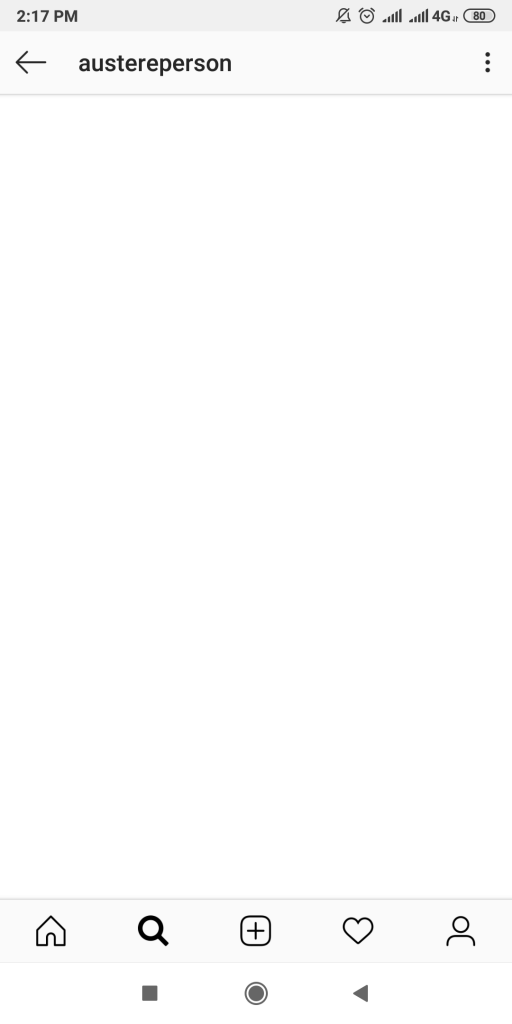
Такође прочитајте: -
Како анонимно гледати Инстаграм приче? Да ли сте знали да можете анонимно да видите Инстаграм приче свог пријатеља и да никада не дођете на листу гледалаца?...
2. Потражите поруке
Ако сте икада комуницирали са њима преко ДМ-а, можете отићи до њих и потражити више информација. Овде можете покушати да им пошаљете поруке, али оне неће бити послате другој особи јер Инстаграм нема функцију за слање извештаја
Оно што можете да урадите је да одавде кликнете на икону информација у горњем десном углу. Сада можете да видите учеснике овог ћаскања било да ћаскају са једном особом или у групи. Можете отићи на њихов профил.
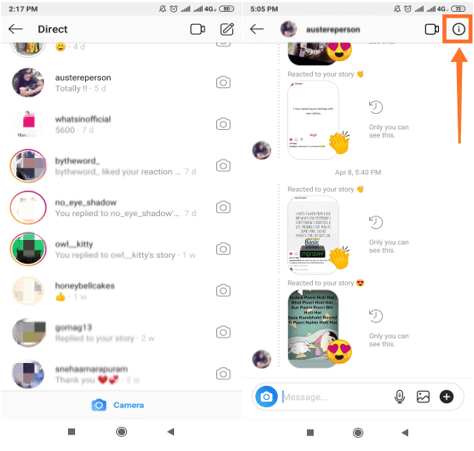
Ако је профил особе био Јаван, брзо се приказује као Нема постова за приказ, што поништава да сте блокирани.
Чак и ако је профил особе приватан, видећете исто. Сада можете покушати да их поново пратите јер сте можда управо уклоњени са њихове листе.
Ако сте у могућности да затражите од њих да прате, на картици ће сада писати „Затражено“, што гарантује да нисте блокирани.
Али ако одбија да пошаље захтев, очигледно је да сте блокирани од стране њих.
3. Покушајте да позовете
Још један паметан начин да видите да ли сте блокирани захтева да имате нит порука са њима. Оно што треба да урадите је да отворите свој оквир за поруке. Пошто Инстаграм сада има функцију видео позива са најновијим ажурирањем.
Ово можете лако користити да сазнате да ли нисте у могућности да упутите позив јер ће се он сам завршити. Или ако се покаже да позив звони, сачекаће се повезивање и требало би да будете срећни што знате да нисте блокирани.
Када нисте блокирани, оквир за поруке ће увек имати индикацију. За почетак и завршетак видео ћаскања чак и ако сте једини у ћаскању јер понекад други не може да се придружи због недоступности.
Такође прочитајте: -
Како снимити Инстаграм приче без обавештавања корисника? Понекад вам се свиђа хаљина или локација коју ваши пратиоци објављују као Приче и желите да је задржите...
4. Претражујте са другог налога
Увек можете да проверите са другог налога на Инстаграму да ли га имате и да није блокиран. Такође, можете проверити са налога свог пријатеља и ако се резултати претраге разликују од ваших, блокирани сте.
Закључак:
Веома је лако блокирати било кога на Инстаграму и можда не знате разлоге зашто. Али увек можете да проверите ко вас је блокирао на Инстаграму. Пошто вас Инстаграм не обавештава да неко предузима ову радњу на вашем профилу и престајете да видите њихове постове, лајкове или коментаре на свом фиду. Желите да проверите да ли сте на листи блокираних, можете проверити горе наведене трикове како да знате да ли сте блокирани на Инстаграму.
Такође прочитајте: -
Како да знате да ли вас је неко блокирао на... Користите Снапцхат да бисте се повезали са пријатељима и породицом. Питате се где одједном нисте могли да пронађете свој...
Pronađite detaljne korake kako da vratite svoj Instagram nalog nakon što je onemogućen.
Желите да избришете истекле пропуснице и средите Аппле новчаник? Пратите док објашњавам у овом чланку како да уклоните ставке из Аппле новчаника.
Било да сте одрасла или млада особа, можете испробати ове апликације за бојење да бисте ослободили своју креативност и смирили свој ум.
Овај водич вам показује како да решите проблем са вашим Аппле иПхоне или иПад уређајем који приказује погрешну локацију.
Погледајте како можете да омогућите и управљате Не узнемиравај на иПад-у како бисте се могли фокусирати на оно што треба да урадите. Ево корака које треба пратити.
Погледајте различите начине на које можете повећати своју тастатуру на иПад-у без апликације треће стране. Такође погледајте како се тастатура мења са апликацијом.
Да ли се суочавате са грешком иТунес не открива иПхоне или иПад на вашем Виндовс 11 рачунару? Испробајте ове проверене методе да одмах решите проблем!
Осећате да ваш иПад не ради брзо? Не можете да надоградите на најновији иПадОС? Пронађите овде знакове који говоре да морате да надоградите иПад!
Тражите кораке како да укључите аутоматско чување у програму Екцел? Прочитајте овај водич о укључивању аутоматског чувања у Екцел-у на Мац-у, Виндовс 11 и иПад-у.
Погледајте како можете да држите своје лозинке у Мицрософт Едге-у под контролом и спречите прегледач да сачува све будуће лозинке.







